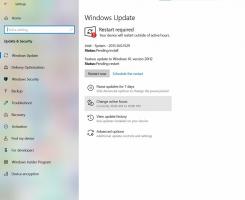Háttérképek kibontása themepack vagy deskthemepack fájlból
A Windows 7-től kezdve a Microsoft feltalált egy új témaformátumot - a témacsomagot. Azért hozták létre, hogy az összes témaforrás egyetlen fájlba kerüljön, és az ilyen témák megosztása egyszerű legyen. A Windows 8 rendszerben a fájlformátumot deskthemepackre módosították, és támogatták annak meghatározását, hogy az ablak színe automatikusan be legyen állítva az asztal hátterének domináns színe alapján. A Windows 10 támogatja a themepack és a deskthemepack formátumokat is. Ebben a cikkben látni fogjuk, hogyan lehet képeket kivonni egy témacsomagból vagy egy deskthemepack fájlból.
Hirdetés
Ha rákattint egy themepack/deskthemepack fájlra, a Windows kicsomagolja annak tartalmát a mappába
%localappdata%\Microsoft\Windows\Themes
Beírhatja ezt a helyet a címsorba, és megtekintheti az operációs rendszerébe telepített témafájlokat:
Ezt követően az operációs rendszer beolvassa a *.theme fájlt, és különféle beállításokat alkalmaz, mint például a színek, a kezelőfelület vezérlőinek nyúzott megjelenése és az asztali háttér diavetítése.
Miután személyre szabta az asztal megjelenését felhasználói fiókjában, érdemes megőrizni, és egy ideig nem módosítani. Ebben az esetben érdemes lehet csak a háttereket kibontani egy témacsomag fájlból, hogy a téma többi módosítása ne kerüljön alkalmazásra a testreszabott beállításban. Ez gyorsan megtehető.
Háttérképek kibontása themepack vagy deskthemepack fájlból
- Töltse le a kívánt témacsomagot.
Tipp: Kiváló minőségű, ingyenes Windows-témák hatalmas gyűjteménye található itt. Nézze meg most. - Ne kattintson rá. Ehelyett módosítsa a fájl kiterjesztését *.themepack-ről vagy *.deskthemepack-ről *.zip-re.
Ha a File Explorer nem jeleníti meg a fájlkiterjesztéseket, lépjen a szalag Nézet lapjára, és jelölje be a „Fájlnévkiterjesztések” lehetőséget: Például nevezze át a SnowSports.themepack fájlt a SnowSports.zip fájlba az alábbiak szerint:
Például nevezze át a SnowSports.themepack fájlt a SnowSports.zip fájlba az alábbiak szerint:
Erősítse meg a bővítmény módosítását:

- Most kattintson duplán a ZIP fájlra. Megnyílik normál mappaként, vagy olyan archiváló szoftverrel, mint a WinRAR, 7-Zip vagy WinZip, ha van ilyen. Az asztali háttérképeket a DesktopBackground mappában találja. Másolja vagy bontsa ki őket bármelyik kívánt mappába, és kész.
- Ha a File Explorer a következő hibát mutatja:

Tömörített (zip) mappák hiba
A Windows nem tudja megnyitni a mappát.
A "C:\Users\winaero\Downloads\SnowSports.zip" tömörített (zip) mappa érvénytelen.Ez azt jelenti, hogy a fájl CAB-fájl. Csak módosítsa a kiterjesztést ZIP-ről CAB-ra:

- Most kattintson duplán a fájlra, és bontsa ki a képeket:

Ezek az utasítások mind a themepack, mind a deskthemepack fájlokra vonatkoznak. Windows 10, Windows 8 és Windows 7 rendszerben működnek.